Come ordinare le attività per priorità in Outlook?
A volte, gli utenti di Outlook possono ricevere o creare attività contrassegnate come importanti o meno importanti. Alcuni utenti pianificano il proprio lavoro e gestiscono prima le attività importanti, quindi ordinano tutte le attività per priorità. Qui vi presenterò alcuni trucchi per ordinare facilmente le attività per priorità in Microsoft Outlook.
Ordina le attività per priorità cambiando la visualizzazione
Ordina le attività per priorità cambiando il modello di disposizione
Ordina le attività per priorità con una visualizzazione personalizzata
Ordina le attività per priorità cambiando la visualizzazione
È molto facile ordinare tutte le attività in una cartella specifica per priorità in Microsoft Outlook 2010 e 2013. Puoi farlo come segue:
Passo 1: Passa alla visualizzazione Attività e fai clic per aprire una cartella delle attività dove vuoi ordinare per priorità.
Passo 2: Fai clic su "Cambia Visualizzazione" > "Prioritizzato" nella scheda "Visualizza". Vedi sotto lo screenshot:
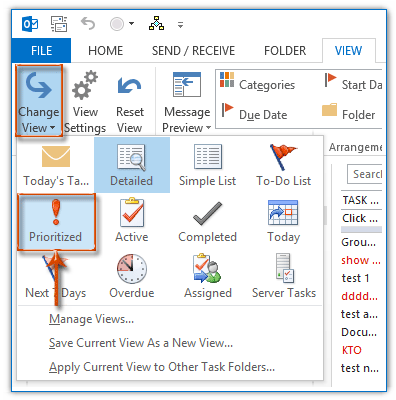
Nota: Per invertire l'ordine di ordinamento, puoi fare clic sul pulsante "Inverti Ordinamento" nella scheda "Visualizza" in Outlook 2010 e 2013.
Ordina le attività per priorità cambiando il modello di disposizione
In realtà, puoi cambiare il modello di disposizione per ordinare facilmente tutte le attività nella cartella corrente per priorità.
Passo 1: Passa alla visualizzazione Attività e fai clic per aprire una cartella delle attività dove vuoi ordinare per priorità.
Passo 2: Ordina tutte le attività per priorità con:
- In Outlook 2010 e 2013, fai clic su "Importanza" nel gruppo "Disposizione" sulla scheda "Visualizza".
- In Outlook 2007, fai clic su "Visualizza" > "Organizza per" > "Importanza".
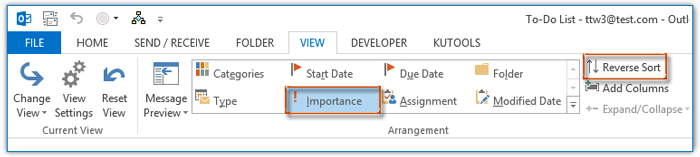
Nota: Per invertire l'ordine di ordinamento, fai clic sul pulsante "Inverti Ordinamento" nella scheda "Visualizza" in Outlook 2010 e 2013.
Ordina le attività per priorità con una visualizzazione personalizzata
Naturalmente, puoi personalizzare le impostazioni della visualizzazione della cartella corrente e ordinare facilmente tutte le attività per priorità in Microsoft Outlook.
Passo 1: Passa alla visualizzazione Attività e fai clic per aprire una cartella delle attività dove vuoi ordinare per priorità.
Passo 2: Fai clic sul pulsante "Impostazioni Visualizzazione" sulla scheda "Visualizza".
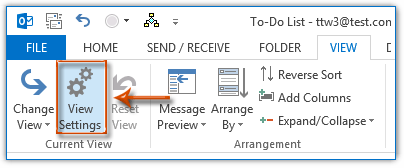
Nota: In Outlook 2007, fai clic su "Visualizza" > "Visualizzazione Corrente" > "Personalizza Visualizzazione Corrente".
Passo 3: Nella finestra di dialogo Impostazioni Visualizzazione Avanzate che appare, fai clic sul pulsante "Ordina".
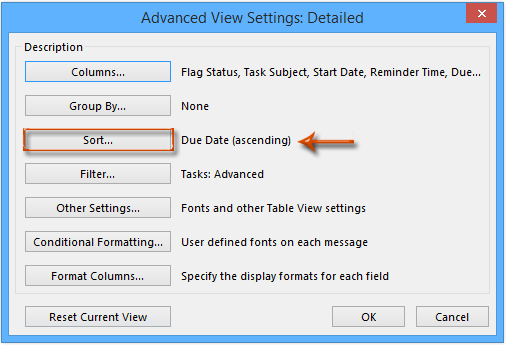
Passo 4: Nella finestra di dialogo Ordina che appare, fai clic sulla casella sotto "Ordina elementi per", specifica "Priorità" dall'elenco a discesa e seleziona l'opzione "Decrescente" (o "Crescente", a seconda delle tue esigenze), quindi fai clic sul pulsante "OK".
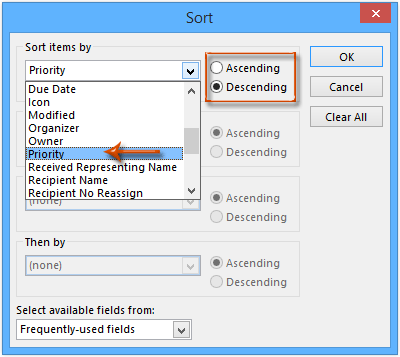
Nota: In alcune viste delle attività, il campo Priorità potrebbe non essere visualizzato. In tal caso, apparirà una finestra di avviso; basta fare clic sul pulsante "Sì".
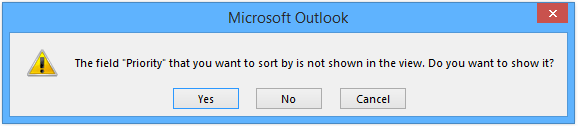
Passo 5: Chiudi la finestra di dialogo Impostazioni Visualizzazione Avanzate (o Personalizza Visualizzazione) facendo clic sul pulsante "OK".
Quindi, tutte le attività nella cartella delle attività aperta vengono ordinate per priorità immediatamente.
I migliori strumenti per la produttività in Office
Ultime notizie: Kutools per Outlook lancia la versione gratuita!
Scopri il nuovissimo Kutools per Outlook con oltre100 funzionalità straordinarie! Clicca per scaricare ora!
📧 Automazione Email: Risposta automatica (disponibile per POP e IMAP) / Programma invio Email / CC/BCC automatico tramite Regola durante l’invio delle Email / Inoltro automatico (Regola avanzata) / Aggiungi Saluto automaticamente / Dividi automaticamente Email multi-destinatario in messaggi singoli ...
📨 Gestione Email: Richiama Email / Blocca Email fraudulent (tramite Oggetto e altri parametri) / Elimina Email Duplicato / Ricerca Avanzata / Organizza cartelle ...
📁 Allegati Pro: Salva in Batch / Distacca in Batch / Comprimi in Batch / Salvataggio automatico / Distacca automaticamente / Auto Comprimi ...
🌟 Magia Interfaccia: 😊Più emoji belle e divertenti / Notifiche per le email importanti in arrivo / Riduci Outlook al posto di chiuderlo ...
👍 Funzioni rapide: Rispondi a Tutti con Allegati / Email Anti-Phishing / 🕘Mostra il fuso orario del mittente ...
👩🏼🤝👩🏻 Contatti & Calendario: Aggiungi in Batch contatti dalle Email selezionate / Dividi un Gruppo di Contatti in Gruppi singoli / Rimuovi promemoria di compleanno ...
Utilizza Kutools nella lingua che preferisci – supporta Inglese, Spagnolo, Tedesco, Francese, Cinese e oltre40 altre!


🚀 Download con un solo clic — Ottieni tutti gli Add-in per Office
Consigliato: Kutools per Office (5-in-1)
Un solo clic per scaricare cinque installatori contemporaneamente — Kutools per Excel, Outlook, Word, PowerPoint e Office Tab Pro. Clicca per scaricare ora!
- ✅ Comodità con un solo clic: scarica tutti e cinque i pacchetti di installazione in una sola azione.
- 🚀 Pronto per qualsiasi attività Office: installa i componenti aggiuntivi necessari, quando ti servono.
- 🧰 Inclusi: Kutools per Excel / Kutools per Outlook / Kutools per Word / Office Tab Pro / Kutools per PowerPoint